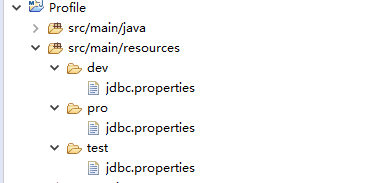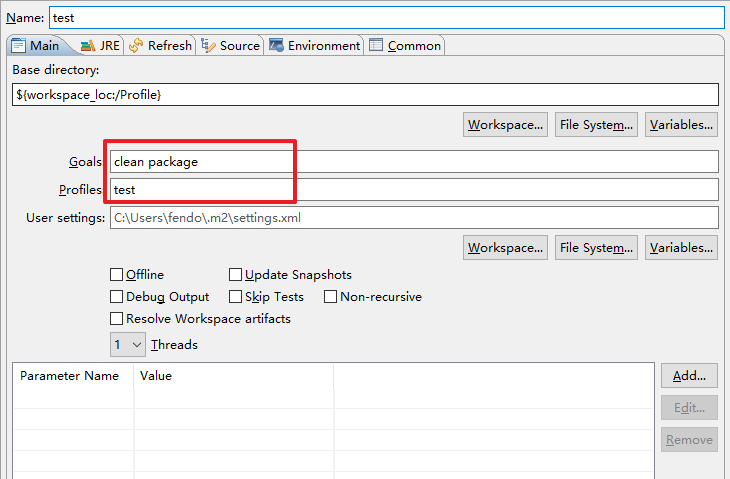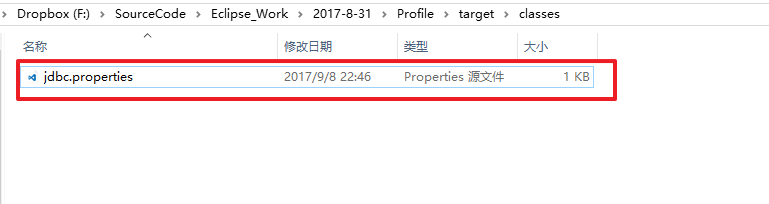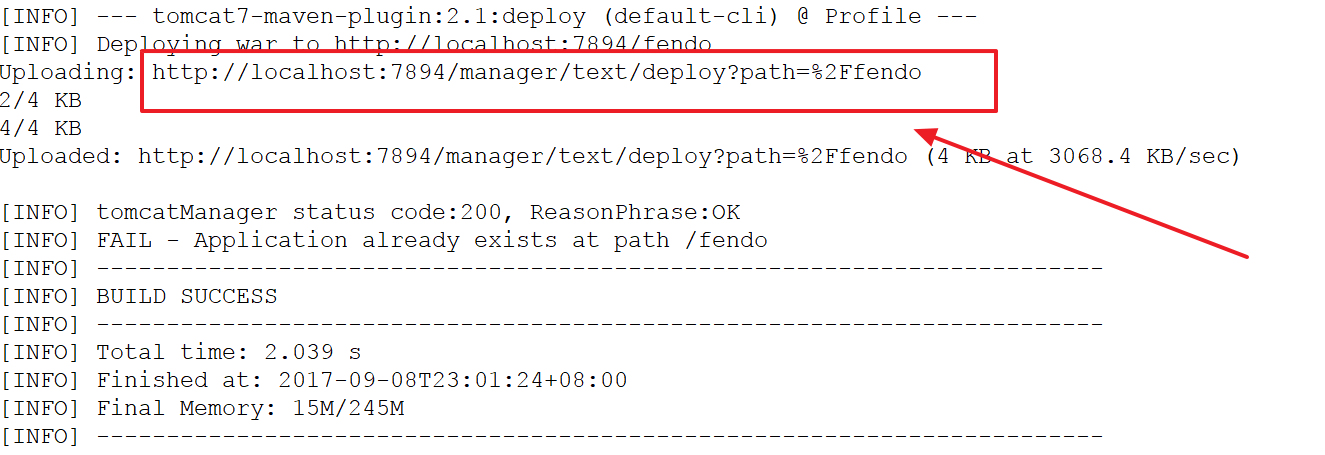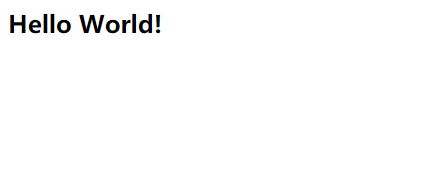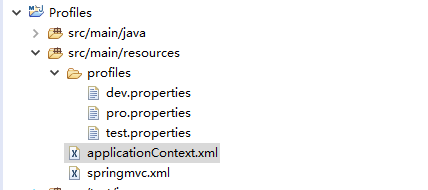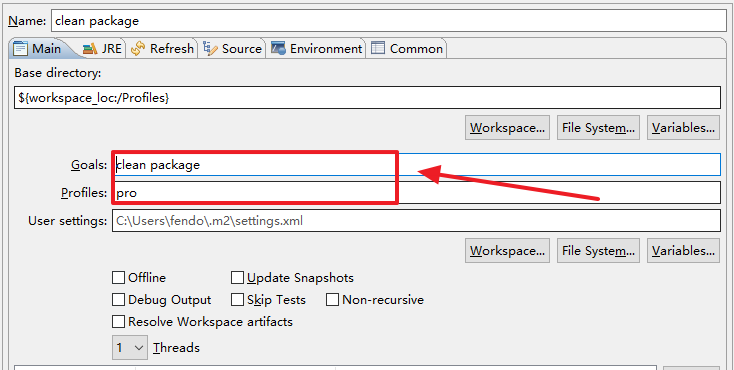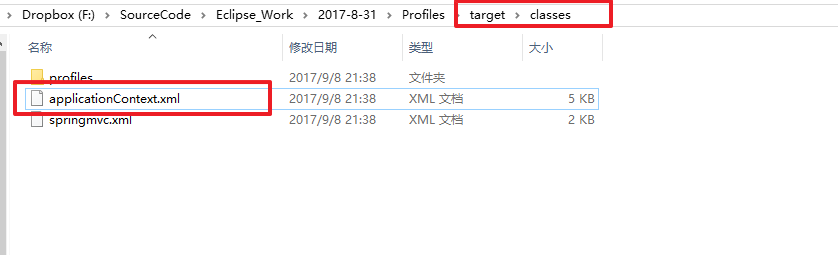本文主要是介绍Maven学习笔记(十二)-使用maven Profile实现多环境构建,希望对大家解决编程问题提供一定的参考价值,需要的开发者们随着小编来一起学习吧!
1、为什么要使用Profile
在开发过程中,我们的软件会面对不同的运行环境,比如开发环境、测试环境、生产环境,而我们的软件在不同的环境中,有的配置可能会不一样,比如数据源配置、日志文件配置、以及一些软件运行过程中的基本配置,那每次我们将软件部署到不同的环境时,都需要修改相应的配置文件,这样来回修改,是个很麻烦的事情,为了简化和规范这些参数配置,需要对其进行统一规范管理,此时maven提供的profile功能,通过不同的环境激活不同的profile来达到多环境构建。profile是其中的一种方式,还有种就是使用filtering来达到多环境构建。
2、什么是Profile
<profile>就像<dependencies>一样是pom文件里的一个xml元素,在profile里几乎可以定义所有在pom里的定义的内容(<dependencies>,<properties>,插件配置等等,不过不能再定义他自己了)。当一个profile被激活时,它定义的<dependencies>,<properties>等就会覆盖掉原pom里定义的相同内容,从而可以通过激活不同的profile来使用不同的配置。
在POM.XML中定义profiles
<!-- profile 的感性认识 -->
<project>...<profiles> <profile> <!-- 本地开发环境 --> <id>dev</id> <properties> <profiles.active>dev</profiles.active> <deploy.url>http://localhost:8080/manager/text</deploy.url> </properties> <activation><!-- 默认激活 dev --><activeByDefault>true</activeByDefault> </activation> </profile> <profile> <!-- 测试环境 --> <id>test</id> <properties> <profiles.active>test</profiles.active> <deploy.url>http://localhost:7894/manager/text</deploy.url> </properties> </profile> <profile> <!-- 生产环境 --> <id>pro</id> <properties> <profiles.active>pro</profiles.active> <deploy.url>http://localhost:3456/manager/text</deploy.url> </properties> </profile> </profiles>...
</project>然后在resources下创建dev,pro,test三个目录,然后分别创建不同的数据库连接配置
最后在POM.XML的build中配置Profile
<resources> <resource> <directory>src/main/resources</directory> <!-- 资源根目录排除各环境的配置,使用单独的资源目录来指定 --> <excludes> <exclude>test/*</exclude> <exclude>pro/*</exclude> <exclude>dev/*</exclude> </excludes> </resource> <resource><!-- 根据参数指定资源目录 --> <directory>src/main/resources/${profiles.active}</directory> </resource> </resources>注意:
<exclude>中的一个*与两个*的区别
然后在Eclipse中项目右键"RUN AS"---->"RUN Configurations"输入你要操作的命令以及环境等
然后到该项目的classes下查看jdbc.properties文件
会发现jdbc.properties中的连接信息全是test,说明导入的就是test目录下jdbc.properties文件
在上面我还配置了tomcat插件,用来发布项目
<plugin> <groupId>org.apache.tomcat.maven</groupId> <artifactId>tomcat7-maven-plugin</artifactId> <version>2.1</version> <configuration> <!-- <port>8080</port> --><uriEncoding>UTF-8</uriEncoding> <charset>UTF-8</charset> <encoding>UTF-8</encoding> <url>${deploy.url}</url> <server>tomcat7</server><username>admin</username><password>admin</password><path>/fendo</path></configuration> </plugin>使用方式如下,先去tomcat的conf文件下修改tomcat-users.xml,在<tomcat-users>节点里添加如下内容:
<role rolename="manager-gui"/> <role rolename="manager-script"/><role rolename="manager-jmx"/> <role rolename="manager-status"/><user username="admin" password="admin" roles="manager-gui, manager-script, manager-jmx, manager-status"/> 然后修改.m2下的settings.xml,新增如下<server>
<server> <id>tomcat7</id> <username>admin</username> <password>admin</password> </server>注意其中的额id要与POM.XML配置的tomcat插件<server>节点名一样,用户名与密码要与tomcat-users.xml中的一样,然后启动tomcat,启动好之后,在Eclipse中项目右键"RUN AS"---->"RUN Configurations"输入你要操作的命令以及环境等
cmd下
mvn clean package tomcat7:deployEclipse下运行的参数,直接只有后面的部分:
clean package tomcat7:deploy
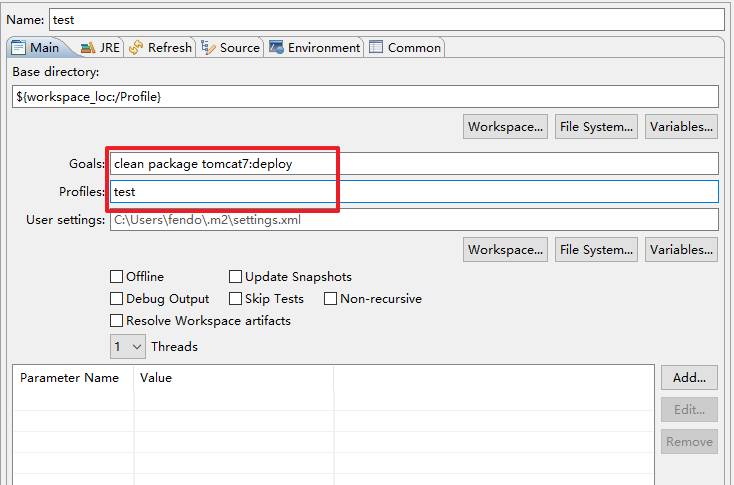
看日志发现他发布到了http://localhost:7894/manager/text 这个tomcat,这是因为在上面test配置所对应得就是这个tomcat!!!
注意:
我上面配置三个环境,在本地测试,所以要三台Tomcat,每台Tomat的端口号要不一样。
然后我们访问下http://localhost:7894/fendo 看看
会发现成功的输出了Hell World.
完整项目: http://download.csdn.net/download/u011781521/9970763
3、什么是Filtering
Filtering 是 maven 的 resource 插件 提供的功能,作用是用环境变量、pom文件里定义的属性和指定配置文件里的属性替换属性(*.properties)文件里的占位符(${jdbc.url}),具体使用如下:
在src/main/resources/profiles目录下有多个配置文件xxx.properties,如下:
三个配置文件中都是不同的数据库连接,具体内容如下
dev.properties
profile.env=devuname=dev
upass=dev
driver_class=com.mysql.jdbc.Driver
url=jdbc:mysql://localhost:3306/dev?useUnicode=true&characterEncoding=UTF-8initPoolSize=5
maxPoolSize=10
profile.env=prouname=pro
upass=pro
driver_class=com.mysql.jdbc.Driver
url=jdbc:mysql://localhost:3306/pro?useUnicode=true&characterEncoding=UTF-8initPoolSize=5
maxPoolSize=10test.properties
profile.env=testuname=test
upass=test
driver_class=com.mysql.jdbc.Driver
url=jdbc:mysql://localhost:3306/test?useUnicode=true&characterEncoding=UTF-8initPoolSize=5
maxPoolSize=10配置 resource 插件,启用filtering功能并添加属性到env:
<filters><filter>src/main/resources/profiles/${env}.properties</filter></filters><resources><resource><directory>src/main/resources</directory><filtering>true</filtering></resource><resource><directory>src/main/java</directory><includes><include>**/*.xml</include><include>**/*.properties</include></includes><filtering>true</filtering></resource></resources> 其中${env}是在profile中配置的,如下:
<profiles> <profile> <!-- 本地开发环境 --> <id>dev</id> <properties> <env>dev</env><deploy.url>http://localhost:8080/manager/text</deploy.url> </properties> <activation><!-- 默认激活 dev --><activeByDefault>true</activeByDefault> </activation> </profile> <profile> <!-- 测试环境 --> <id>test</id> <properties> <env>test</env><deploy.url>http://localhost:7894/manager/text</deploy.url> </properties> </profile> <profile> <!-- 生产环境 --> <id>pro</id> <properties> <env>pro</env> <deploy.url>http://localhost:3456/manager/text</deploy.url> </properties> </profile> 在applicationContext.xml中引用了${uname},${upass}等
<bean id="dataSource" class="com.mchange.v2.c3p0.ComboPooledDataSource"><property name="user" value="${uname}"></property><property name="password" value="${upass}"></property><property name="jdbcUrl" value="${url}"></property><property name="driverClass" value="${driver_class}"></property><property name="initialPoolSize" value="${initPoolSize}"></property><property name="maxPoolSize" value="${maxPoolSize}"></property></bean>然后在Eclipse中项目右键"RUN AS"---->"RUN Configurations"输入你要操作的命令以及环境等
打包之后,在classes下查看applicationContent.xml
会发现其中的${url},${name}等会替换成pro.properties中的数据
在构建的时候,如果你输入的是dev,那么上面替换的就是dev里面定义的数据。
在CMD下执行以下命令就行了:
mvn clean package -Ppro 即构建出生产环境需要的war包mvn tomcat:redeploy -Ptest 即发布到测试环境
完整项目: http://download.csdn.net/download/u011781521/9970765
这篇关于Maven学习笔记(十二)-使用maven Profile实现多环境构建的文章就介绍到这儿,希望我们推荐的文章对编程师们有所帮助!